Xbox One エラー コード 0x803F9006 または 0x87DE2729A を修正する方法
「Xbox One ユーザーがゲームまたはアプリを使用しようとしたときに発生するエラー コード 0x803F9006 または 0x87DE2729。購入者はサインインする必要があります。」この記事のエラーを解決しようとします。
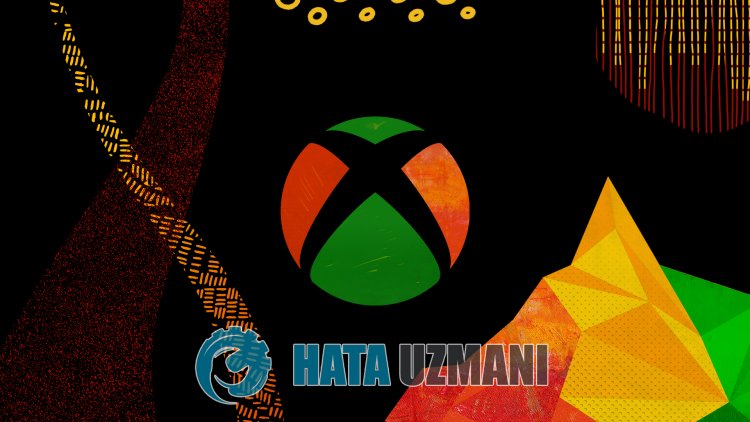
Xbox One ユーザーがゲームまたはアプリケーションを開こうとすると、「エラー コード 0x803F9006 または 0x87DE2729」が表示され、ゲームまたはアプリケーションへのアクセスが制限されます。このような問題に直面している場合は、以下の提案に従って解決策を見つけることができます。
Xbox One エラー コード 0x803F9006 または 0x87DE2729A とは?
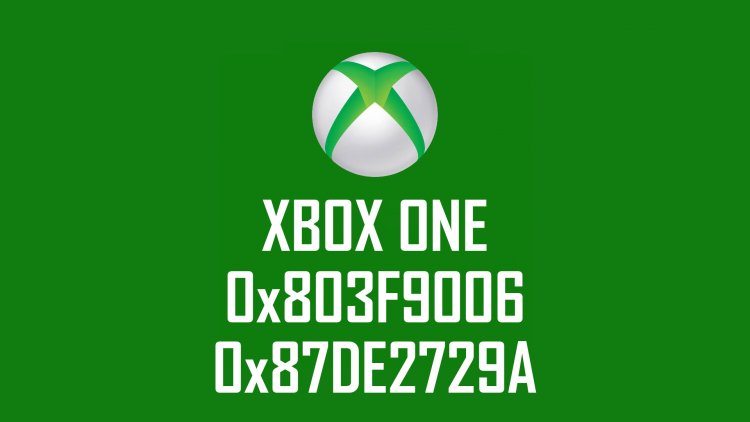
発生したこのエラー コードは、次のようなメッセージを残します:
"購入者はサインインする必要があります。"
上記のメッセージは、ゲームまたはアプリケーションの使用権を制御できない原因がいくつかあることを説明しています。このため、いくつかの提案を挙げて、2 つの異なるエラー コードの解決を試みます。
Xbox One エラー コード 0x803F9006 または 0x87DE2729A の修正方法
このエラーを修正するには、以下の提案に従って問題の解決策を見つけてください。
1-) Xbox Live セッションに接続

実行したいゲームまたはアプリケーションを Microsoft Store から購入した場合は、購入した Microsoft Store アカウントにリンクする必要があります。
コンソールのいずれかのセッションに接続している場合:
- コントローラーの Xbox ボタンを押してください。
- 開いた画面で [プロファイルとシステム] オプションを選択し、[追加または変更] メニューを開きます。
- このプロセスの後に開く画面で [新規追加] オプションを選択し、画面の指示に従ってアカウントのログイン情報を入力します。
コンソールのどのセッションにも接続していない場合:
- コンソール画面に直接表示される [新規追加] オプションを選択し、画面の指示に従ってアカウントのログイン情報を入力します。
このプロセスの後、ゲームまたはアプリケーションを実行して、問題が解決しないかどうかを確認できます。
2-) ゲーム ディスクを Xbox コンソールに挿入する

ディスクを使用してアクセスしようとしているゲームまたはアプリケーションを実行している場合は、コンソールでディスクが読み取られていることを確認してください。ディスクが本体に挿入されていない場合は、本体に挿入した後も問題が解決しないかどうかを確認できます。
3-) ホーム Xbox を有効にする

はじめに Xbox プラグインは、あなたが使用している Xbox Live アカウントを使用しているすべてのユーザーが、サインインしていなくても、インストールしたゲームやアプリケーションを使用できるようにします。このプラグインを有効にすることで問題を解決できます。
- コントローラーの Xbox ボタンを押してください。
- 開いた画面で [プロファイルとシステム] オプションを選択し、[設定] メニューを開きます。
- メニューの [全般] オプションを選択して、[Xbox にログイン] オプションを有効にします。
この操作を実行した後、ゲームまたはアプリケーションを実行して、問題が解決しないかどうかを確認できます。
はい、皆さん、このタイトルの問題は解決しました。問題が解決しない場合は、FORUM プラットフォームにアクセスして、発生したエラーについて質問することができます。
![YouTubeサーバー[400]エラーを修正する方法?](https://www.hatauzmani.com/uploads/images/202403/image_380x226_65f1745c66570.jpg)




























